Nonaktifkan Adobe Flash di PC Anda & Mengapa Anda Ingin
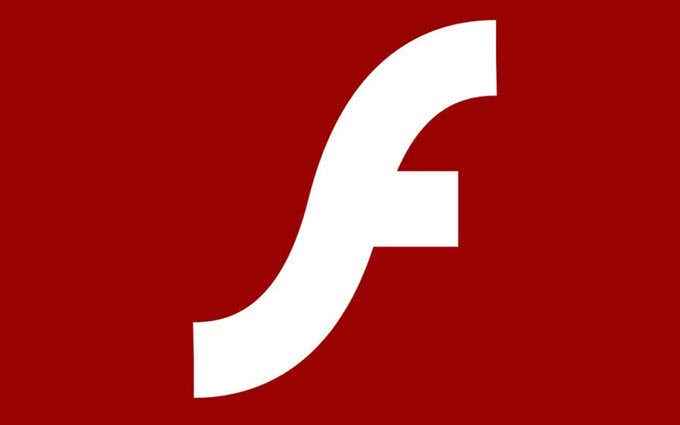
- 4608
- 187
- Luis Baumbach
Jika Anda belum melakukannya, Anda harus menonaktifkan flash di komputer Anda. Meskipun dijalankan oleh Adobe yang tepercaya, itu tetap merupakan perangkat lunak yang sudah ketinggalan zaman dan tidak aman.
Adobe Flash adalah sesuatu yang dulu sangat penting untuk hal -hal seperti menonton video online (seperti YouTube) dan bermain game online. Tapi Steve Jobs terkenal membenci Flash dan ketika dia menghapus dukungan untuk itu dari semua produk Apple, hari -hari Adobe Flash diberi nomor.
Daftar isi
Perhatikan saya katakan cacat dan tidak uninstall. Meskipun benar -benar mungkin untuk menghapus instalan flash, benar -benar tidak perlu. Nonaktifkan saja dan tinggalkan.
Meskipun flash diinstal di komputer Anda, masalahnya sebenarnya adalah browser. Itulah titik di mana potensi penyerang dapat mengeksploitasi kerentanan dan menanam malware.
Jadi di tingkat browser di mana Anda harus menonaktifkannya, dan ada dua cara untuk melakukannya. Saya akan fokus hari ini pada Chrome dan Firefox. Pengguna Safari tidak perlu melakukan apa pun karena flash dinonaktifkan secara default.
Jika Anda menggunakan Microsoft Edge, Anda dapat membaca posting saya tentang menonaktifkan Flash for Edge. Namun, Anda harus mempertimbangkan untuk beralih dari tepi karena Microsoft akan segera menggantinya dengan versi yang akan didasarkan pada kromium.
Pasang ekstensi blokir flash
Jika Anda menginginkan sesuatu yang cepat dan tidak menyakitkan, maka Anda dapat melakukan rute memasang ekstensi/plugin untuk melakukan pekerjaan itu untuk Anda. Memasang ekstensi tidak selalu merupakan solusi terbaik karena cenderung memperlambat browser. Tetapi jika Anda konservatif tentang pilihan ekstensi Anda, atau Anda tidak suka tangan Anda kotor, ini mungkin berakhir menjadi solusi terbaik untuk Anda.
Untuk Chrome, yang paling disarankan adalah FlashControl. Setelah plugin diinstal, Anda akan melihat beberapa pemutar web yang belum diperbarui ke HTML5 yang tidak berfungsi, seperti itu:
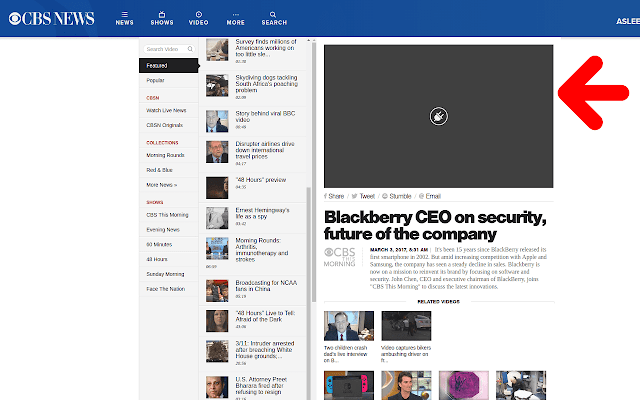
Tapi karena banyak web sekarang berjalan di HTML5, hal semacam ini sebenarnya tidak biasa. Tetapi karena Anda hanya menonaktifkan flash - dan tidak menghapus instalannya - Anda dapat secara teoritis mengaktifkannya lagi jika Anda ingin menonton video cepat yang tidak berfungsi. Tapi jelas, Anda harus menghindari melakukan itu.
Untuk Firefox, Anda harus memeriksa flash block plus.
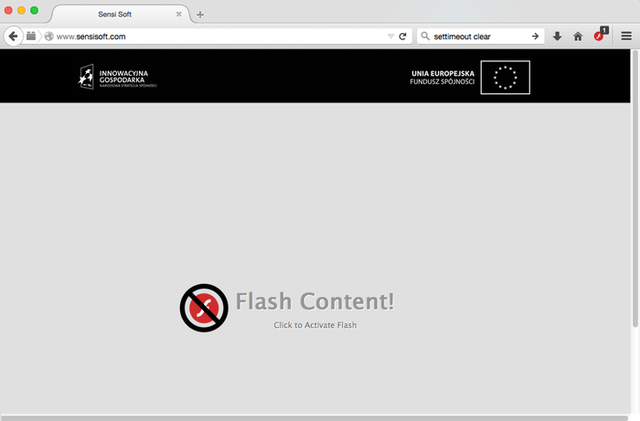
Matikan di pengaturan browser
Meskipun memasang ekstensi adalah metode tercepat dan termudah, benar -benar tidak perlu. Jika Anda dapat menemukan jalan ke pengaturan browser, Anda dapat mematikan adobe flash masuk ... yah, flash.
Di Chrome, ketik yang berikut ini ke bilah alamat (tanpa http: //)
Chrome: // Pengaturan/Konten/Flash
Itu kemudian menampilkan pengaturan flash di Chrome. Seharusnya terlihat seperti ini.
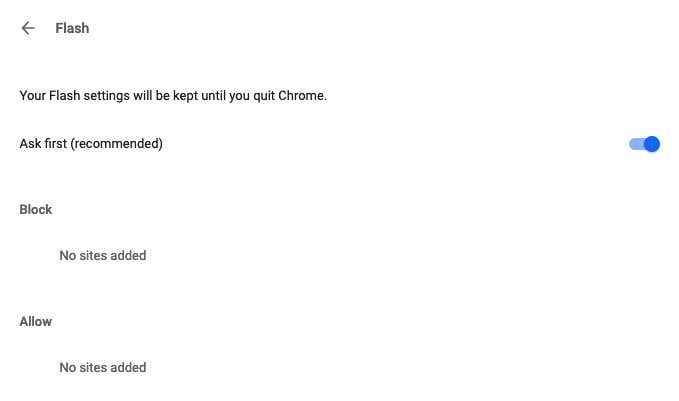
Geser sakelar biru itu ke kiri dengan mouse Anda dan “Ask First (Direkomendasikan)” akan berubah menjadi:
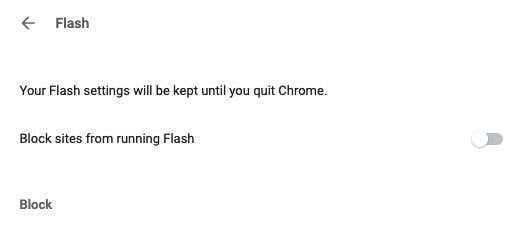
Di bawahnya adalah daftar hitam opsional dan daftar putih. Jadi Anda bisa tetap berjalan flash dan hanya daftar hitam masing-masing situs (yang agak intensif waktu dan membosankan), atau Anda dapat memblokir flash sepenuhnya dan whitelist situs tepercaya tertentu.
Dengan Firefox, versi browser yang lebih baru telah menghapus plugin flash browser (meskipun Anda masih dapat menginstalnya jika Anda mau). Tetapi versi browser yang lebih lama masih akan memiliki flash. Jika Anda menjalankan versi yang lebih lama (lebih tua dari versi 52), Anda perlu mengetikkan ke bilah alamat URL:
Tentang: Addons
Kemudian klik pada Plugin tab. Temukan Flash dan Nonaktifkannya. Restart browser mungkin diperlukan.
- « Temukan Kata Sandi WiFi di Windows 10 Menggunakan CMD
- Buat pintasan keyboard khusus untuk apa pun di Windows 10 »

